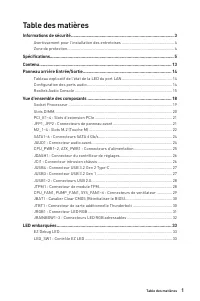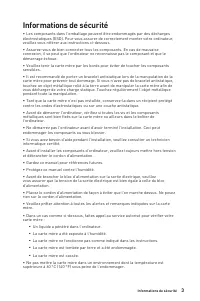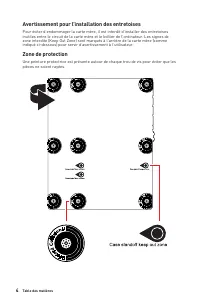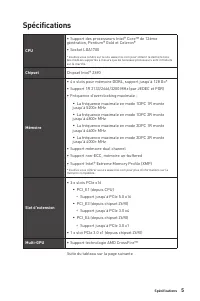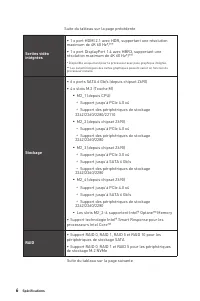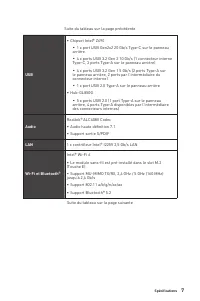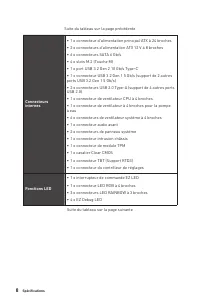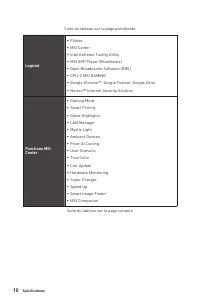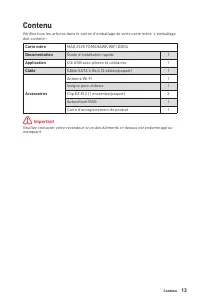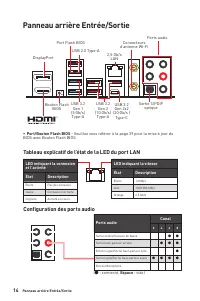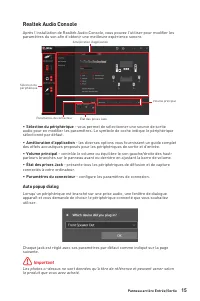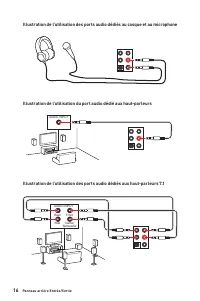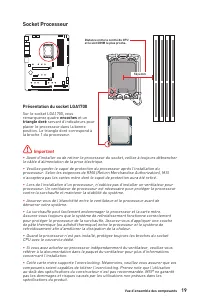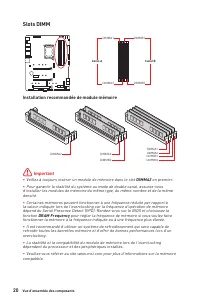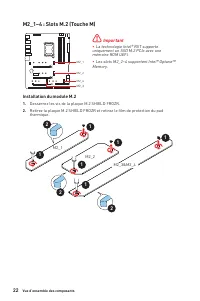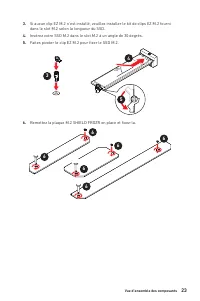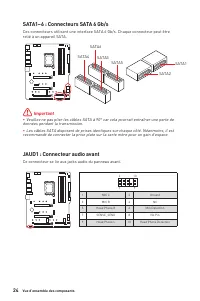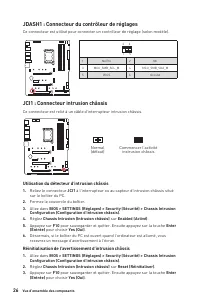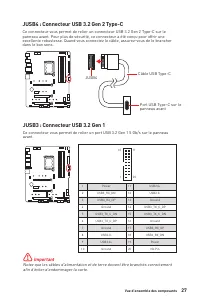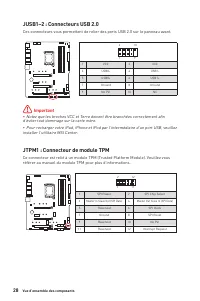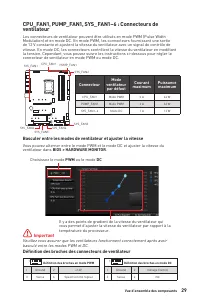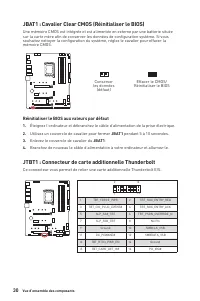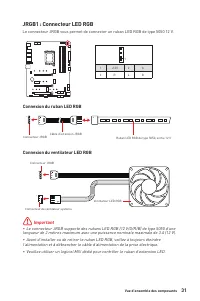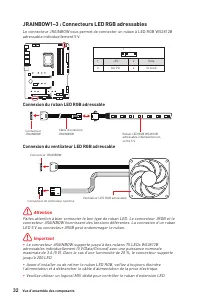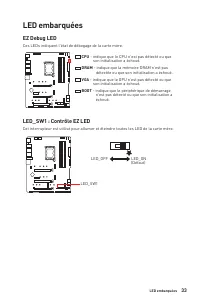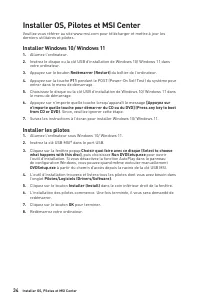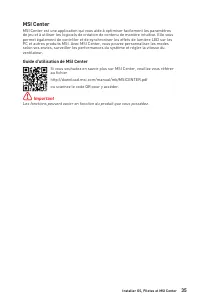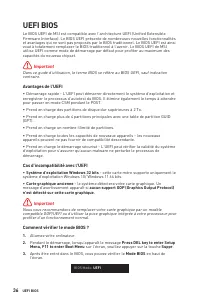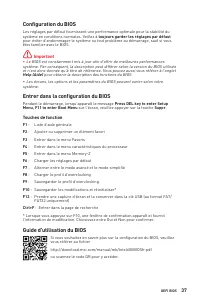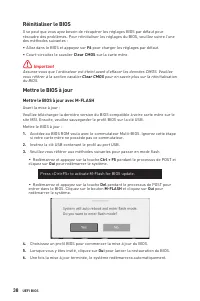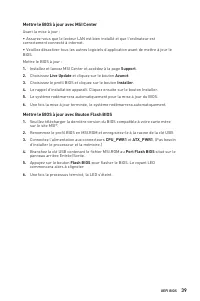MSI MAG Z690 - Manuel d'utilisation - Page 74

Table des matières:
- Page 22 – Table des matières; Contenu
- Page 23 – Installer OS, Pilotes et MSI Center
- Page 24 – Informations de sécurité
- Page 25 – Avertissement pour l’installation des entretoises; Zone de protection
- Page 26 – Spécifications
- Page 27 – Sorties vidéo
- Page 29 – Connecteurs
- Page 30 – Connecteurs sur le; Moniteur système
- Page 31 – Logiciel
- Page 33 – Carte mère
- Page 34 – Configuration des ports audio; Canal; Espace; Tableau explicatif de l’état de la LED du port LAN; et l’activité; Panneau arrière Entrée/Sortie; Flash BIOS
- Page 35 – Sélection du périphérique; ∙ Amélioration d’application; Volume principal; État des prises Jack; Paramètres du connecteur
- Page 38 – Socket Processeur; Présentation du socket LGA1700; encoches
- Page 39 – Slots DIMM; Installation recommandée de module mémoire
- Page 40 – barre de support MSI; JFP1, JFP2 : Connecteurs de panneau avant
- Page 41 – Installation du module M.2
- Page 43 – JAUD1 : Connecteur audio avant
- Page 45 – JDASH1 : Connecteur du contrôleur de réglages; JCI1 : Connecteur intrusion châssis; Utilisation du détecteur d’intrusion châssis; Réinitialisation de l’avertissement d’intrusion châssis; Configuration (Configuration d’intrusion châssis)
- Page 47 – JTPM1 : Connecteur de module TPM
- Page 48 – ventilateur; Basculer entre les modes de ventilateur et ajuster la vitesse; Connecteur
- Page 49 – Réinitialiser le BIOS aux valeurs par défaut; JTBT1 : Connecteur de carte additionnelle Thunderbolt
- Page 50 – JRGB1 : Connecteur LED RGB; Connexion du ruban LED RGB; Connexion du ventilateur LED RGB
- Page 51 – Attention; JRAINBOW1~3 : Connecteurs LED RGB adressables; Connexion du ruban LED RGB adressable
- Page 52 – LED embarquées
- Page 53 – Installer Windows 10/ Windows 11; Choisir quoi faire avec ce disque (Select to choose
- Page 54 – Guide d’utilisation de MSI Center
- Page 55 – Press DEL key to enter Setup
- Page 56 – Configuration du BIOS; toujours garder les réglages par défaut; Entrer dans la configuration du BIOS; Touches de fonction; Guide d’utilisation du BIOS
- Page 57 – Réinitialiser le BIOS; Mettre le BIOS à jour; Mettre le BIOS à jour avec M-FLASH; Oui
- Page 58 – Mettre le BIOS à jour avec MSI Center; Mettre le BIOS à jour avec Bouton Flash BIOS; Port Flash BIOS
- Page 164 – ENGLISH; FRANÇAIS; РУССКИЙ
33
Установка ОС, драйверов и MSI Center
Установка ОС, драйверов и MSI Center
Скачайте и обновите по следние утилиты и драйверы с сайта: www.msi.com
Установка Windows 10/ Windows 11
1.
Включите компьютер.
2.
Вставьте диск Windows 10/ Windows 11 в привод для оптических дисков
или вставьте в разъем USB компьютера USB флэш-диск, содержащий
установочный файл.
3.
Нажмите кнопку
Restart
на корпусе компьютера.
4.
Нажмите клавишу
F11
во время POST (Power-On Self Test) компьютера, чтобы
войти в меню загрузки.
5.
Выберите оптический привод / USB флэш-диск в меню загрузки.
6.
Нажмите любую клавишу, когда на экране показывает сообщение
Press any
key to boot from CD or DVD...
Если нет, пропустите этот шаг.
7.
Следуйте инструкциям на экране, чтобы установить Windows 10/ Windows 11.
Установка драйверов
1.
Загрузите компьютер в Windows 10/ Windows 11.
2.
Вставьте USB флэш-диск с драйверами MSI® USB Drive в привод для
оптических дисков.
3.
Нажмите всплывающее окно
Select to choose what happens with this disc
и
выберите
Run DVDSetup.exe,
чтобы открыть окно установщика. Если функция
автозапуска в Панели управления Windows выключена, вы также можете
вручную запустить файл
DVDSetup.exe
из корневой папки USB флэш-диска с
драйверами MSI USB Drive.
4.
Окно установщика найдет и перечислит все необходимые драйверы во вкладке
Drivers/Software
.
5.
Нажмите кнопку
Install
в правом нижнем углу окна установщика.
6.
Начнется установка драйверов. После ее завершения будет предложено
перезапустить систему.
7.
Нажмите кнопку
OK
для завершения.
8.
Перезапустите компьютер.
MSI Center
Приложение MSI Center поможет легко оптимизировать настройки игры и
беспрепятственно испол ьзовать программы для создания контента. С помощью
MSI Center вы можете к онтролировать и синхронизировать эффекты светодиодной
подсветки на ПК и друг их продуктах MSI, настраивать режимы работы,
контролировать произво дительность системы и регулировать скорость вращения
вентилятора .
Инструкции по использованию MSI Center
Для получения подробной информации о MSI Center,
обратитесь к
http://download.msi.com/manual/mb/MSICENTER.pdf
или отсканируйте QR-код и откройте веб-сайт.
⚠
Внимание!
Функции могут меняться в зависимости от приобретенного вами продукта.
„Téléchargement du manuel“ signifie que vous devez attendre que le fichier soit complètement chargé avant de pouvoir le lire en ligne. Certains manuels sont très volumineux, et le temps de chargement dépend de la vitesse de votre connexion Internet.
Résumé
1 Table des matières Table des matières Informations de sécurité ....................................................................................... 3 Avertissement pour l’installation des entretoises ................................................ 4Zone de protection .............................
2 Table des matières Installer OS, Pilotes et MSI Center ..................................................................... 34 Installer Windows 10/ Windows 11 ...................................................................... 34Installer les pilotes .............................................
3 Informations de sécurité Informations de sécurité ∙ Les composants dans l’emballage peuvent être endommagés par des décharges électrostatiques (ESD). Pour vous assurer de correctement monter votre ordinateur, veuillez vous référer aux instructions ci-dessous. ∙ Assurez-vous de bien connecter tou...
Autres modèles de cartes mères MSI
-
 MSI A320M-A PRO
MSI A320M-A PRO
-
 MSI A520
MSI A520
-
 MSI A520M-A PRO
MSI A520M-A PRO
-
 MSI B450M-A PRO
MSI B450M-A PRO
-
 MSI B550-A PRO
MSI B550-A PRO
-
 MSI B550M PRO-VDH
MSI B550M PRO-VDH
-
 MSI B560
MSI B560
-
 MSI B560-A PRO
MSI B560-A PRO
-
 MSI B560M BOMBER
MSI B560M BOMBER
-
 MSI B560M PRO-E
MSI B560M PRO-E